win7如何开热点 开启win7热点的操作方法
虽然现在的微软已经发布了win11系统,但是还是有很多的用户因为win7系统的稳定性而去选择使用win7系统,,但我们在使用这个系统的时候我们难免会出现一些不熟悉的地方,最近就有小伙伴反馈说不知道win7系统中的热点在哪里开启。那么对于win7如何开热点呢?接下来小编就带着大家一起来看看开启win7热点的操作方法。
具体方法:
1、首先,通过任务栏左下角的搜索功能搜索“CMD”,在搜索结果中找到CMD程序后用鼠标右键,选择“以管理员身份运行”。
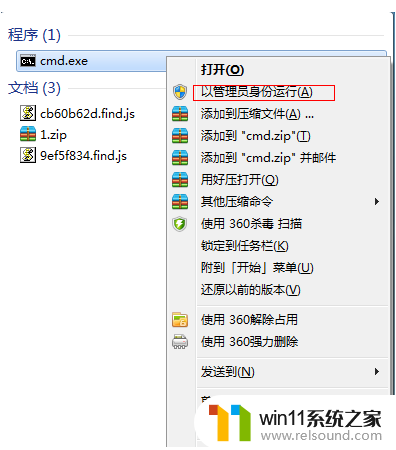
2、然后输入“netsh wlan set hostednetwork mode=allow ssid=4Gtest key=12345678”命令按回车键,其中ssid是无线网络名称、key是无线网络密码,然后按回车键继续。

3、无线网络设置完毕后,打开“网络共享中心”进入下一步。

4、点击“更改适配器设置”。
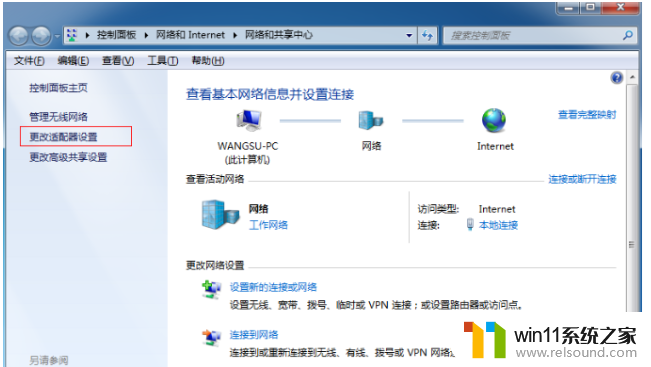
5、右键点击“无线网络连接”,选择“属性”。

6、先将界面切换到“共享”选项,在“允许其他网络用户通过此计算机的 Internet 连接来连接”前方的复选框打上勾,然后点击“确定”。

7、重新打开“命令提示符”,并输入“netsh wlan start hostednetwork”命令按回车键。

8、以上设置完毕后,点击网络连接就可以看到设置好的win7热点了。

以上全部内容就是小编给大家整理出的开启win7热点的操作方法分享啦,如果有需要的小伙伴快去按照小编的方法进行操作吧。希望小编的内容对你有所帮助。















